
ウィジェットの共有のしかた
このnoteでは、推し活アプリOshibana(オシバナ)のウィジェットの共有について、共有する側、共有される側それぞれをご紹介します🎆

ウィジェットの共有は🧙♀️実験中の機能なので時々不安定です🙏
気になることは、アプリ内のフォームやツイッターで運営まで教えてくれると助かります🐤💌
ウィジェットを共有する前に
ウィジェットを共有するにはApple IDでのサインインが必要です。
Appleサインイン方法はこちら🏄
共有したウィジェットには、共有中のメンバーが表示されます。
最初は、ユーザー名にはお花の名前🌸、
アイコンにはいろんな色のオシバナマークが設定されています🌈
表示されるユーザー名とアイコンは変えることができます。
自分のユーザー名とアイコンを変更する方法はこちら🍭
ここまでの準備ができたら、さっそくウィジェットの共有のしかたについて説明していきます!
ウィジェットを共有する側のしかた
1️⃣ 推しの詳細画面を開く
Oshibanaの推し一覧画面から、ウィジェットを共有したい対象の推しをタップします。推しの一覧の表示方法は、カード型でも一覧型でも大丈夫です👌

2️⃣ [ウィジェット]のパネルを開く
推しの詳細画面に入ったら、[ウィジェット]のパネルをタップして開きます。

3️⃣ 共有したいウィジェットをタップします。

共有できるウィジェットはこちら👀(2023年11月9日現在)

4️⃣ スクロールして、友達追加の[招待する +]をタップします。
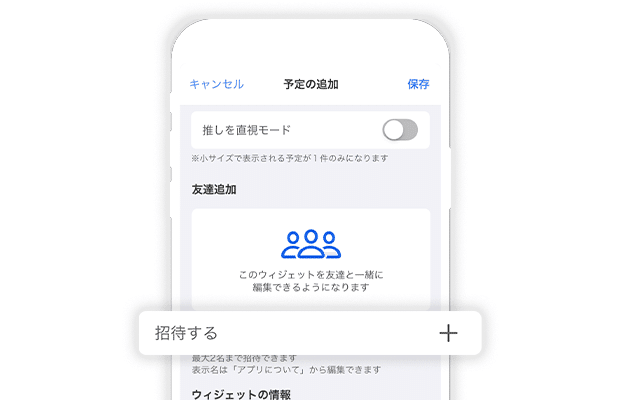
5️⃣ 共有方法を選ぶ
今回は[リンクをコピー]でリンクを発行して共有してみましょう。共有できるのはあなたを含めて3人までです。

招待したい友達とメッセージをやり取りしているチャットなどでリンクを共有してください🍬
このURLは誰でも参加できるので、招待したい人だけに送ってくださいね🕊
ウィジェットへの招待は招待リンクをつくってから30分間です。時間がすぎるとそのリンクはつかえなくなってしまうので、また新しくつくってください😎
6️⃣ 相手が[参加する]を押すとウィジェットに共有中のメンバーとして表示されます。

共有完了です🎆
お疲れさまでした😽
ウィジェットを共有される側のしかた
1️⃣ 招待リンクを受け取ります。
予定ウィジェットを共有する側から招待リンクを受け取り、タップしてください。

■「招待の上限に達しました」と表示された場合
新しく予定ウィジェットを作って招待してもらうか、空きが出た場合に参加することができます。
■アプリをダウンロードしていない場合
アプリのダウンロード画面が立ち上がります。[入手]をタップしてオシバナをダウンロードしてください。
2️⃣ [参加する]をタップします。
招待されたウィジェットが間違いないか確認して、[参加する]をタップしてください。

招待リンクには期限があるので、時間までに参加しましょう。
もし、ここで辞退しても有効期限までは再度リンクを押して参加することができます🙆♀️
3️⃣ 招待されたウィジェットを追加する推しを選びます。

追加する推しがすでにいる場合は、推しをタップして[追加する]をタップします。
空の推しを作成してウィジェットを追加することもできます。この場合は推しを選ばず、[追加する]をタップします。
これでウィジェットが追加されました!
お疲れさまでした🐾
ここで作った推しは、あとから編集することができます。
推しを編集する方法はこちらから💁♀️
ウィジェットをホーム画面に表示させるには?
ここで作成したウィジェットをホーム画面に表示させる方法は、別のnoteで解説します。
共有されているウィジェットの更新タイミング
共有されたウィジェットは、
「アプリを立ち上げた時」、アプリを開かなくても「1日に1回」のタイミングで更新されます。
また、「アプリでウィジェットの編集画面開くと、編集したウィジェット」が更新されます。
共有できるはずのウィジェットに共有のボタンが出てこない
ウィジェットを共有するにはApple IDでのサインインが必要です。
Appleサインイン方法はこちら🏄
ウィジェットの表示が更新されない、情報を取得できませんでしたと表示される時の対応方法
2つやり方を紹介します🧸
どちらでも更新できるのでやりやすい方をためしてみてくださいね。
1️⃣ ホーム画面でオシバナのアイコンをぎゅーっと長押しします
2️⃣ メニューが表示されたら、[ウィジェット再読み込み]をタップ

これでウィジェットの更新が直るはずですので、ウィジェットを確認してみてください。
2つめのやりかた✌
1️⃣ 「アプリについて」の画面に移動する
Oshibanaの推し一覧画面の[ⓘ]をタップします。
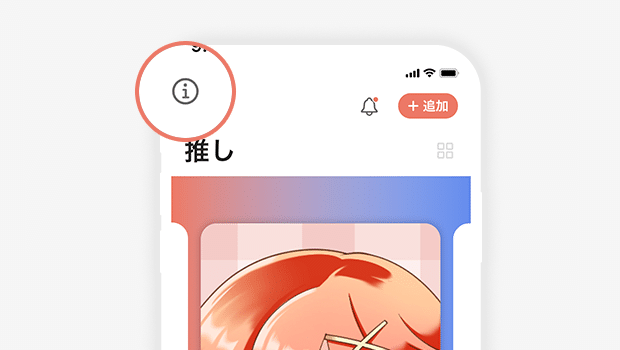
2️⃣ [ウィジェット再読み込み]をタップ
「アプリについて」の画面で、[ウィジェット再読み込み]をタップしてみてください。
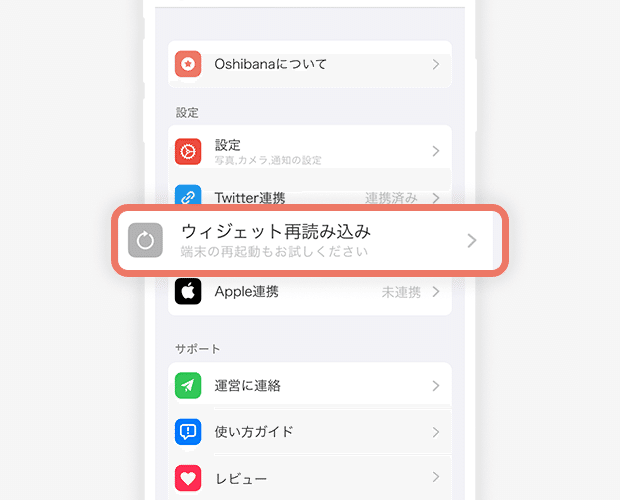
これでウィジェットの更新が直るはずですので、ウィジェットを確認してみてください。
どうしても直らない場合や困ったことがある場合には、遠慮なく運営にお問い合わせください🥰
オシバナで人気のウィジェット🥨
\今日も生きてて幸せモード搭載/

アプデはこちらから▽
